/https://www.ilsoftware.it/app/uploads/2023/05/img_11081.jpg)
Riuscire a coprire con il segnale WiFi tutti gli ambienti dell’azienda, dello studio o di casa potrebbe non risultare cosa semplicissima.
La regola d’oro per aumentare la copertura WiFi è tanto semplice quanto fondamentale: individuare la posizione migliore per installare il router WiFi.
Il router diffonde il segnale in tutte le direzioni; l’ideale sarebbe quindi disporlo più o meno al centro dell’edificio, sia sul piano orizzontale che in verticale.
Nello scegliere il posizionamento migliore del router WiFi giocano un ruolo essenziale la disponibilità di prese telefoniche od ethernet nelle vicinanze.
Se il router integra funzionalità modem ed è quindi, come nel caso dei router-modem ADSL, l’oggetto deputato a negoziare la connessione con l’operatore prescelto, è infatti indispensabile che poco distante sia disponibile un connettore telefonico a muro. Nel caso in cui si adoperasse un normale router, sprovvisto di funzionalità di modem, basterà avere in zona una presa a muro ethernet a sua volta connessa, per esempio, ad un hub/switch od un modem installati in un altro ambiente.
Per aumentare la copertura WiFi, nella scelta della posizione del router, è necessario considerare la presenza di eventuali barriere. Muri in cemento armato, suddivisioni in cartongesso, cartine geografiche, carte e cartoni ed elementi in metallo hanno un elevato grado d’assorbimento e rappresentano gli ostacoli più importanti per una corretta diffusione del segnale wireless.
Standard 802.11n
Quando si parla di WiFi, si parla di standard 802.11, o meglio IEEE 802.11.
L’IEEE (Institute of Electrical and Electronic Engineers) è un’associazione internazionale di scienziati professionisti avente come l’obiettivo la promozione delle scienze tecnologiche.
L’IEEE 802.11 è uno standard trasmissivo per reti wireless LAN (WLAN) che fissa le specifiche per la comunicazione fra dispositivi client e access point e tra device client.
Approvato a fine ottobre 2009, 802.11n è lo standard che più di tutti, sino ad oggi, ha permesso di ampliare raggio di copertura ed aumentare le velocità di trasferimento dati.
Se si dispone di un router piuttosto vecchio, la sua sostituzione con un nuovo dispositivo 802.11n dovrebbe consentire di estendere l’area coperta dalla rete WiFi. Ovviamente, per trarre vantaggio dai benefici di 802.11n, bisognerà che anche il sistema o il dispositivo client che si sta adoperando sia compatibile con tale versione dello standard IEEE.
L’802.11ac è l’ultimo arrivato: ancora non è stato ufficialmente approvato come standard dall’IEEE ma già esistono numerosi dispositivi che rispettano le specifiche sin qui discusse: Entro pochi mesi Wi-Fi più veloce con i router 802.11ac.
Lo standard 802.11n consente la comunicazione sia nell’intorno dei 2,4 GHz sia sui 5 GHz mentre l’802.11ac è stato progettato per lavorare solo sulle frequenze intorno ai 5 GHz (vedere più avanti).
Per coprire aree più ampie, quindi, uno dei migliori consigli è quello di utilizzare almeno un router 802.11n od orientarsi su router che integrano speciali antenne ad alto guadagno.
Verificare la potenza del segnale WiFi
Dopo aver scelto la posizione, almeno temporanea, del router WiFi, consigliamo di controllare la qualità della connessione wireless nelle varie aree d’interesse.
Allo scopo è possibile utilizzare un normale notebook dotato di scheda WiFi ed equipaggiato, ad esempio, con il software inSSIDer. In questa scheda abbiamo pubblicato l’ultima versione gratuita di inSSIDer che era disponibile fino a qualche tempo fa sul sito ufficiale del produttore.
Dopo aver installato inSSIDer e cliccato sulla scheda Networks dell’applicazione, spostandosi all’interno dell’edificio si potrà verificare come varia la ricezione del segnale. Importante è sofferarsi per qualche minuto in ogni locale in modo tale da verificare attentamente come si comporta la connessione wireless.
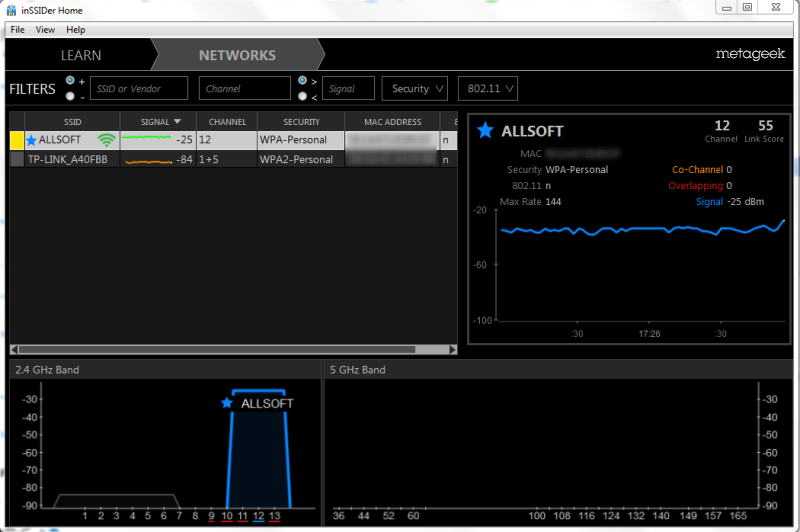
Il programma consente di rilevare quante e quali reti WiFi sono al momento attive nei paraggi e, per ciacuna di esse, scoprire il livello di segnale, i canali utilizzati, l’algoritmo crittografico impiegato, l’indirizzo MAC del router.
Ovviamente l’azione di inSSIDer si sviluppa, ove possibile, su entrambe le bande di frequenza: su quella più affollata (2,4 GHz) così come su quella meno utilizzata (5 GHz).
Spostandosi con il portatile nei vari ambienti da servire, si potrà verificare quanto è potente il segnale ed eventualmente rivedere il posizionamento del router WiFi.
Il programma fornisce anche i suggerimenti per migliorare la ricezione del segnale WiFi; ad esempio la modifica del canale di comunicazione sulla banda di frequenza scelta (2,4 o 5 GHz).
I possessori di uno smartphone Android possono scaricare ed installare Analizzatore WiFi, un’app gratuita che sui dispositivi mobili fa le veci di inSSIDer.
Appena avviato Analizzatore WiFi (è scaricabile gratuitamente da qui), ci si deve accertare di essere connessi – dallo smartphone o dal tablet Android – alla rete da controllare.
A questo punto, si deve toccare l’icona raffigurante un piccolo occhio e scegliere l’opzione Indicatore di segnale.
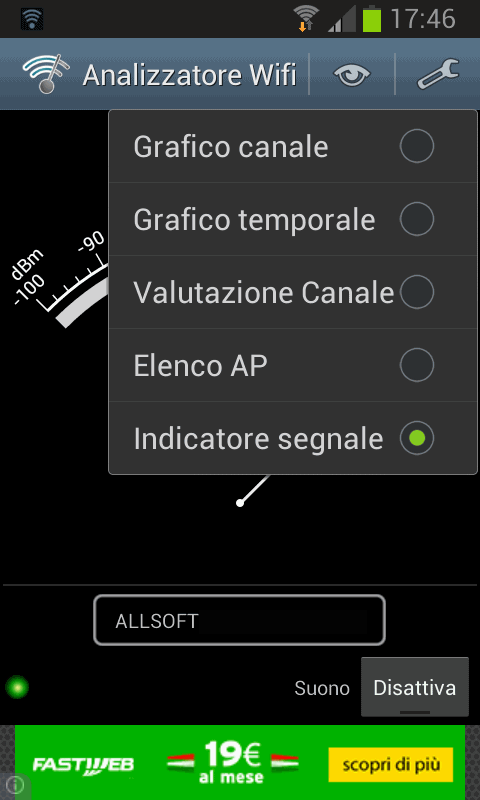
Se l’indicatore si posiziona nella zona di destra (area in verde), la ricezione è ottimale:
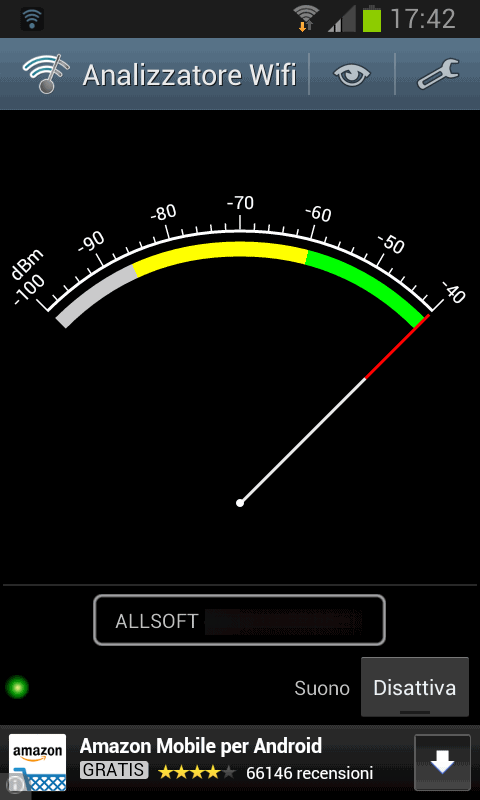
Selezionando Grafico canale dalla stessa icona, si può controllare in che modo è occupato lo spettro delle frequenze (e quindi i canali occupati) sulla banda a 2,4 e 5 GHz (per passare da una banda all’altra basta toccare l’icona in alto a sinistra rispetto al grafico).
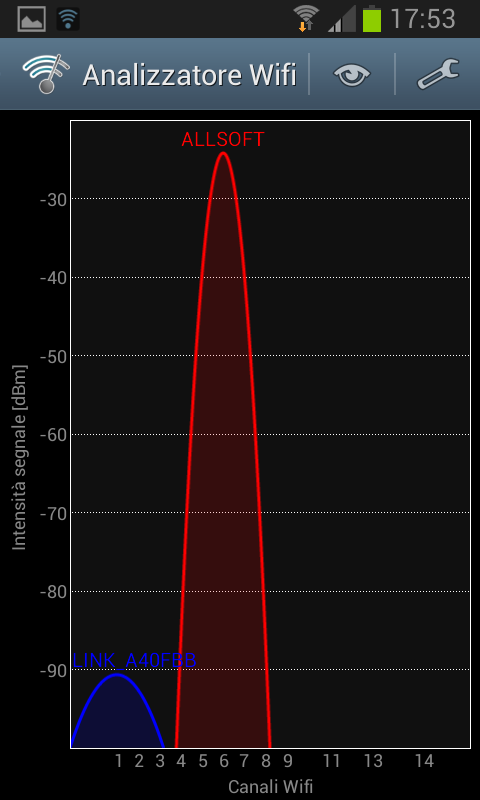
Le altre opzioni consentono di verificare l’andamento del segnale nel tempo, l’elenco dei router nelle vicinanze ed ottenere un giudizio sulla congestione dei vari canali trasmissivi.
Accedendo alle impostazioni di Analizzatore WiFi si può richiedere l’attivazione automatica del modulo WiFi nel caso in cui questo fosse spento e di evitare la visualizzazione degli annunci per una settimana.
Passare sui 5 GHz se le reti WiFi sono troppe o cambiare canale
L’introduzione della banda a 5 GHz risolve il problema dell’eccessivo affollamento delle reti WiFi. Nel caso in cui si lavorasse o si vivesse in una zona densamente popolata di reti wireless, è molto probabile che le prestazione della propria WiFi decadano a causa dei disturbi creati dalle altre wireless.
Come ricorda anche Cisco (vedere questo articolo), problemi di interferenza sono spesso provocati da forni a microonde, telefoni cordless, dispositivi Bluetooth, luci fluorescenti, controller wireless, device WiMAX e così via.
I dispositivi WiFi che funzionano su reti diverse ma che condividono lo stesso canale sono comunque in grado di operare: due access point sullo stesso canale condividono la capacità dello stesso canale.
Nelle aree più densamente popolate, tuttavia, quando le reti wireless che lavorano in maniera concorrente sono molte, si possono verificare evidenti decadimenti prestazionali.
Per risolvere il problema, se si dispone di un router “dual band” è possibile spostare la propria rete sui 5 GHz od, addirittura, quando permesso dall’hardware gestire simultaneamente due reti wireless, l’una sui 2,4 GHz, l’altra sui 5 Ghz.
Nell’articolo Che differenza c’è tra WiFi 2,4 GHz e 5 GHz? abbiamo chiarito in che cosa differiscono le reti WiFi a 2,4 e 5 Ghz.
Quando non si può passare sui 5 GHz e comunque, anche su tale banda, per evitare sovrapposizioni dei segnali di più reti, è possibile valutare il canale migliore da scegliere per la propria WiFi.
Tutti i router WiFi consentono di scegliere il canale trasmissivo da utilizzare accedendo alle impostazioni del pannello di amministrazione del dispositivo.
Un software quale inSSIDer, come già visto, offre dei suggerimenti pratici per la scelta del canale migliore per la WiFi. Si noterà, infatti, come cambiando canale il punteggio globale (Link score) assegnato alla rete WiFi aumenti o diminuisca.
Utilizzare un’antenna a più elevato guadagno, anche per trasferimenti dati “outdoor”
Molti router di più recente fattura offrono la possibilità di installare un’antenna a più alto guadagno o comunque di sostituire quella o quelle in dotazione. Nel caso del router, le antenne da scegliere sono quelle di tipo omnidirezionale se l’obiettivo è quello di distribuire il segnale della WiFi (potenziato) in tutte le direzioni.
Quando si utilizza una rete WiFi 802.11n è indispensabile verificare che anche l’antenna sia a sua volta compatibile con tale standard.
Il consiglio è quello, in ogni caso, di verificare sul sito web del produttore del router la disponibilità di antenne a più alto guadagno.
Sul sito di TP-LINK vengono riportate, ad esempio, diverse tipologie di antenne sia per aumentare la copertura WiFi in ambienti chiusi, sia per effettuare trasferimenti di dati “outdoor”.
Ove necessario, si può utilizzare un “cavo prolunga” che permetta di posizionare l’antenna nel punto migliore.
Molto pratico è il “calcolatore” descritto nell’articolo Realizzare un collegamento WiFi a lunga distanza.
Il Codice delle comunicazioni elettroniche (D.Lgs 259/2003) distingue tra due diverse tipologie di utilizzo delle reti Wi-Fi: per “uso privato” e per “uso pubblico”.
Per uso privato si intende che la rete deve essere utilizzata soltanto per trasmissioni riguardanti attività di propria pertinenza, con divieto di effettuare traffico per conto terzi.
L’uso pubblico, invece, preveda la fornitura a terzi dell’accesso wireless: è il caso in cui si intenda installare uno o più access point WiFi in uno spazio aperto al pubblico per fornire, ad esempio, il servizio di accesso alla rete Internet.
Nel caso di uso pubblico, se l’impresa o l’esercizio commerciale che mette a disposizione l’accesso wireless ai suoi clienti non ha come attività principale la fornitura di servizi di telecomunicazione, secondo quanto disposto dall’art. 10 del D.L. 69/2013 (cosiddetto Decreto Fare) convertito con legge 9 agosto 2013, n. 98, l’offerta di accesso alla rete Internet al pubblico tramite tecnologia WiFi non richiede alcuna autorizzazione e non prevede l’identificazione dell’utilizzatore.
L’uso privato di reti WiFi che attraversano suolo pubblico, sulla banda dei 2,4 GHz (2.400 – 2.483 MHz), è oggi possibile e non prevede né il versamento di contributi né l’acquisizione di alcuna autorizzazione preventiva.
È quindi possibile trasmettere dati via WiFi sui 2,4 GHz in maniera libera con l’unico obbligo di rispettare le potenze massime consentite (20 dBm EIRP o 100 mW) e di utilizzare esclusivamente apparati provvisti di marcatura CE.
Estendere la copertura della WiFi: test con una macchina Windows 7 ed utilizzo di “repeater”
Se si dispone di un portatile Windows 7 che riesce a connettersi senza problemi alla rete WiFi in un ambiente dove altri dispositivi falliscono miseramente, si potrebbe provare ad utilizzare l’espediente illustrato nell’articolo Configurare Windows 7 come hotspot Wi-Fi.
Si può cioè provare a configurare un’interfaccia virtuale in Windows 7 che di fatto consente di allestire un access point WiFi. Collegandosi a tale access point, tutti i dispositivi che diversamente non riescono ad accedere alla rete WiFi, potranno navigare utilizzando come “ponte” il notebook Windows 7.
Sullo stesso concetto si basano i cosiddetti “repeater”, ripetitori o “range extender”. Si tratta di dispositivi che sono più abili nel ricevere il segnale proveniente dal router WiFi principale e che fungono da “intermediari” per la connessione di tutti quei dispositivi che, diversamente, non riuscirebbero a collegarsi alla rete.
I repeater sono nei cataloghi di tutti i produttori di router e modem. Talvolta integrano anche una presa elettrica “passante”: dal momento che debbono essere connessi a muro, questa tipologia di range extender permette di connettere agevolmente altri dispositivi.
Per farsi un’idea dei prodotti disponibili sul mercato, suggeriamo di consultare queste pagine su Amazon.
Utilizzo di adattatori “powerline”
Una soluzione che consente di ottenere prestazioni notevolmente migliori rispetto all’impiego di un repeater è l’adozione di adattatori powerline.
In questo caso, come mezzo trasmissivo, viene utilizzato l’impianto elettrico: ogni presa elettrica può quindi trasformarsi in una presa di rete. Per funzionare, è necessario utilizzare almeno due adattatori powerline. Il primo dev’essere connesso ad una presa elettrica posta nelle vicinanze del router (è necessario collegare l’adattatore, con normale cavo ethernet, ad una porta libera sul router); l’altro o gli altri adattatori powerline possono essere invece collegati alla presa elettrica a muro nell’ambiente da servire.
Collegando alla seconda powerline un sistema client od un router si può accedere comodamente alla rete Internet. Per approfondire l’argomento, suggeriamo la lettura del nostro articolo Superare le limitazioni di una rete wireless allestendo una Powerline aziendale o domestica.
Soluzioni in passato più costose, gli adattatori powerline sono oggi commercializzati a prezzi decisamente più contenuti.
Anzi, i prodotti di più recente fattura offrono anche la possibilità di connettersi al router WiFi (il primo adattatore non dev’essere quindi necessariamente collegato nell’area limitrofa al router wireless), consentono di trasmettere i dati attraverso la rete elettrica dell’ufficio o di casa e permettono ai sistemi client la connessione via WiFi eliminando la necessità di cavi ethernet (suggeriamo, ad esempio, di verificare questi prodotti su Amazon).
WiFi e salute
Infine, per approfondire il tema WiFi e salute, vi suggeriamo la lettura del nostro articolo Il Wi-Fi è pericoloso per la salute? I falsi miti da sfatare.
/https://www.ilsoftware.it/app/uploads/2025/04/collegamento-terabit-wirless-ottico.jpg)
/https://www.ilsoftware.it/app/uploads/2024/09/vulnerabilita-access-point-zyxel.jpg)
/https://www.ilsoftware.it/app/uploads/2024/09/studio-radiazioni-cellulari-tumori.jpg)
/https://www.ilsoftware.it/app/uploads/2024/07/wifi-calling-fastweb.jpg)